Cách sử dụng Hàm tài chính thời hạn trong Excel
Hàm Duration trong Microsoft Excel là một hàm Tài chính(Financial function) và mục đích của nó là để trả lại lợi tức hàng năm của sự an toàn với các khoản thanh toán lãi suất định kỳ.
Công thức và cú pháp Duration trong Excel(Excel Duration) là gì?
Công thức cho hàm Duration làDURATION(Settlement, maturity, coupon, yld, frequency, [basis])
Cú pháp(Syntax) cho hàm Duration như sau:
- Thanh toán(Settlement) : Ngày thanh toán của chứng khoán. Nó là bắt buộc.
- Maturity : Ngày đáo hạn của chứng khoán. Nó là bắt buộc.
- Phiếu thưởng(Coupon) : ngày phiếu giảm giá của chứng khoán là bắt buộc.
- Yld : Lợi tức hàng năm của chứng khoán. Nó được yêu cầu
- Tần suất(Frequency) : Số lần thanh toán phiếu giảm giá mỗi năm. Nó là bắt buộc.
- Cơ sở(Basis) : Loại cơ sở đếm ngày để sử dụng. Nó là tùy chọn.
Cách sử dụng Hàm Duration(Duration Function) trong Excel
Để sử dụng chức năng Thời lượng(Duration) trong Microsoft Excel , hãy làm theo các bước bên dưới.
- Khởi chạy Excel
- Tạo bảng hoặc sử dụng bảng hiện có
- Nhập công thức cho hàm Duration vào ô bạn muốn đặt kết quả
- Nhấn Enter để xem kết quả
Khởi chạy Microsoft Excel .
Tạo bảng hoặc sử dụng bảng hiện có.

Gõ hàm =DURATION(B1,B2,B3,B4,B5,B6) vào ô bạn muốn đặt kết quả.

Sau đó nhấn phím enter để xem kết quả.
Có hai phương pháp khác để sử dụng hàm DURATION trong Excel .
Phương pháp một là nhấp vào nút fx ở trên cùng bên trái của trang tính Excel .

Hộp thoại Chèn Hàm sẽ xuất hiện.(Insert Function)
Bên trong hộp thoại trong phần Chọn loại(Select a Category) , chọn Tài chính(Financial ) từ hộp danh sách.
Trong phần Chọn một chức năng(Select a Function) , hãy chọn chức năng DURATION từ danh sách.
Sau đó bấm OK .

Hộp thoại Đối số Hàm sẽ mở ra.(Function Arguments)
Trong trường Thanh toán(Settlement) , nhập B1 , ô chứa ngày thanh toán của chứng khoán.
Trong trường đáo hạn(Maturity) loại B2 , ô chứa ngày đáo hạn của Bảo mật.
Trong trường Phiếu giảm giá(Coupon) , loại B3 , ô chứa ngày phiếu thưởng của Bảo mật.
Trong trường Yld , loại B4 , ô chứa lợi nhuận hàng năm của bảo mật.
Trong trường Tần suất(Frequency) , loại B5 , ô chứa số lần thanh toán phiếu thưởng mỗi năm.
Sau đó bấm OK .
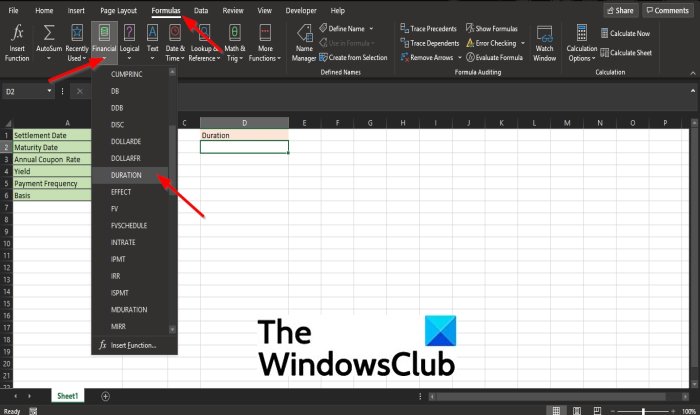
Phương pháp hai là nhấp vào tab Công thức(Formulas ) và nhấp vào nút Tài chính(Financial ) trong nhóm Thư viện chức năng(Function Library) .
Sau đó chọn chức năng DURATION từ danh sách.
Hộp thoại Đối số Hàm sẽ xuất hiện.(Function Arguments)
Sự khác biệt giữa Ngày thanh toán(Settlement) và Ngày đáo hạn(Maturity) trong Excel là gì?
Ngày Thanh toán(Settlement Date) là ngày người mua mua một phiếu mua hàng, trong khi Ngày Đáo hạn(Maturity) là khi phiếu thưởng hết hạn.
Tại sao Duration trả về các giá trị lỗi # NUM và # VALUE trong Excel ?
Excel sẽ trả về giá trị lỗi # NUM nếu phiếu giảm giá <0 hoặc nếu yld> 0 hoặc nếu tần suất là 1,2 hoặc 4 hoặc nếu quyết toán ≥ đáo hạn và nếu cơ sở là <0 hoặc> 4. Hàm Duration sẽ trả về # VALUE nếu ngày bảo mật và ngày đáo hạn không hợp lệ.
Chúng tôi hy vọng hướng dẫn này sẽ giúp bạn hiểu cách sử dụng hàm DURATION trong Excel .
Related posts
Làm thế nào để sử dụng Rept Function trong Excel
Cách sử dụng DCOUNT and DCOUNTA Function bằng Excel
Làm thế nào để sử dụng RANDBETWEEN Function Trong Excel
Cách sử dụng TYPE Function bằng Excel
Cách sử dụng Excel Hyperlink Function
Làm thế nào để thêm hoặc tổng Time trong Microsoft Excel
Cách in các ô đã chọn trong Excel or Google Sheets trên một trang
Làm thế nào để Freeze and Split Panes trong Excel bảng
Excel, Word or PowerPoint không thể bắt đầu lần trước
Cách sử dụng DISC function trong Excel
Làm thế nào để tạo ra một Radar Chart trong Windows 11/10
Cách sử dụng Mode function bằng Excel
Cách sửa chữa Excel Workbook bị hỏng
Cách sử dụng EDATE and EOMONTH Functions bằng Excel
Cách Merge and Unmerge cells trong Excel
Cách chia một cột thành nhiều cột trong Excel
2 cách sử dụng hàm Transpose của Excel
Cách sử dụng IF Function trong Excel
Cách đếm số lượng Yes or No entries trong Excel
Microsoft Excel đang cố gắng khôi phục lại thông tin của bạn
